360安全重装系统win10 360重装Win10系统教程
在如今信息技术高速发展的时代,电脑已经成为人们生活和工作中不可或缺的重要工具,随着使用时间的增长,我们的电脑往往会出现各种问题,比如系统运行缓慢、病毒感染等,这不仅影响了我们的效率,还可能导致重要数据的丢失。为了解决这些问题,重装系统成为了一种常见的解决办法。而360安全重装系统win10则是一款备受推崇的工具,它能够帮助我们快速、方便地重装Windows 10操作系统,解决各种电脑问题。接下来我们将介绍360重装Win10系统教程,让我们一起来了解如何使用这个强大的工具来优化我们的电脑吧!
使用360重装Win10系统的方法:
1、首先是要在电脑上安装360系统重装大师,进入360系统重装大师官方网站下载。
2、接下来我们启动360系统重装大师。大家能够看到,下图中给出了重装系统的4个步骤。我们点击开始重装系统。
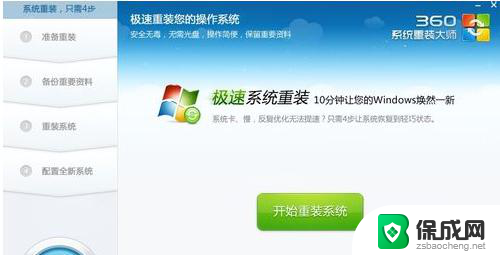
3、这时候它会检测您是否符合安装条件。提醒大家360系统重装大师是不能把XP版本的系统装成win7版本的。
4、接下来该选择重装类型了。总共有两个选择,第一是重装后恢复资料和一键安装软。官方推荐的是这种。但是我个人体验不是很好,重装软件的时候感觉很慢(不知道什么原因。)我个人建议用其他方法进行备份。为了给大家演示,我选择第一种。

5、接下来是选择要保留的个人和电脑资料。可以直接选择下一步,也可自定义
6、接下来根据提示就点下一步就好了,系统开始重装了。剩下的就需要等待了。这个时候您静静的等待它装完吧,全程大概用时几分钟。这要根据您电脑备份资料的多少而定。
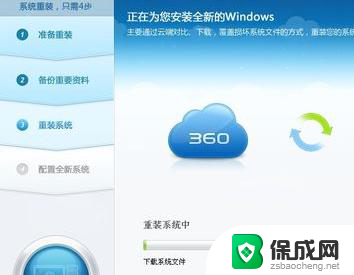
7、好了,进度完成了,现在需要重新启动电脑。点击立即重启。
8、进入到这一步的时候一定要选择第一项,否则的话。就会进入到重装系统之前的状态了。

9、现在正在配置系统。我们需要做的还是等待。
10、现在大功告成。一个崭新的系统呈现在我们面前了。
11、点击开始使用全新的WINDOWS。把我们备份的软件重新安装。至此重装系统就结束了。体验一下您的新系统吧。
以上就是关于360安全重装系统win10的全部内容,若您遇到相同情况,可以按照小编提供的方法来解决。
360安全重装系统win10 360重装Win10系统教程相关教程
-
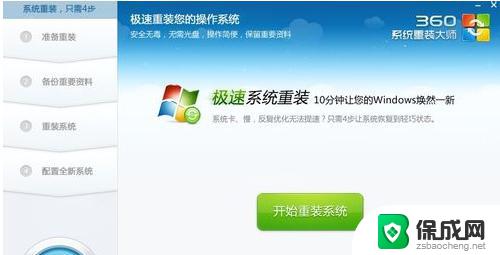 怎么用360重装系统win10 如何使用360重装Win10系统
怎么用360重装系统win10 如何使用360重装Win10系统2023-09-21
-
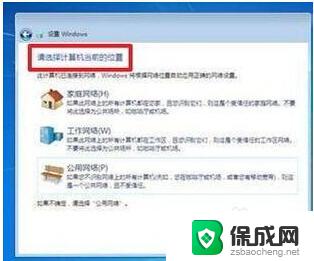 系统光盘重装系统win7 win7安装教程光盘重装
系统光盘重装系统win7 win7安装教程光盘重装2023-11-21
-
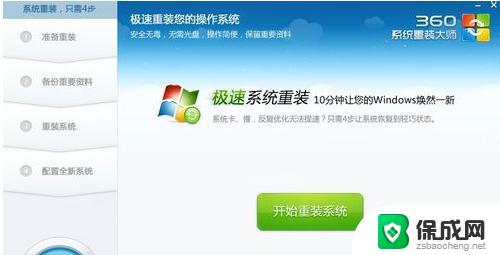 360怎样重装系统win10 360重装Win10系统步骤
360怎样重装系统win10 360重装Win10系统步骤2023-09-14
-
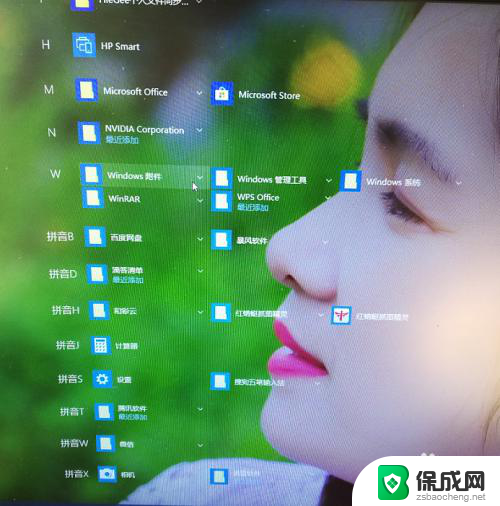 ghost重装win10系统 win10 ghost重装系统教程
ghost重装win10系统 win10 ghost重装系统教程2024-02-01
-
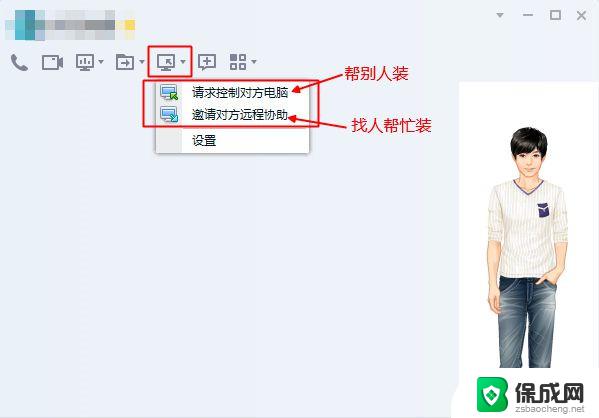 远程重装系统信得过吗 远程重装系统教程详解
远程重装系统信得过吗 远程重装系统教程详解2024-01-15
-
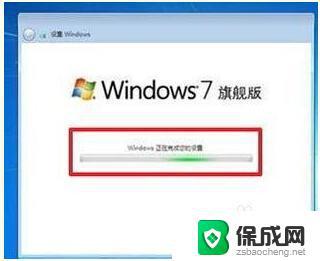 win7重装系统dvd刻录 如何用光盘进行Win7系统重装的图文教程
win7重装系统dvd刻录 如何用光盘进行Win7系统重装的图文教程2023-10-06
系统安装教程推荐
- 1 怎么加五笔输入法 Win10如何下载安装微软五笔输入法
- 2 win10系统下怎样安装mx450驱动 笔记本电脑驱动安装方法
- 3 win11更新一直显示正在检查更新 win11安装卡在正在检查更新
- 4 新电脑怎么安装word文档 Windows10系统安装word教程
- 5 下载安装百度输入法 电脑上输入法安装步骤
- 6 安装windows 10之后怎么没有网络了 重装完win10后无法联网怎么处理
- 7 惠普p1108打印机怎么安装 惠普p1108打印机驱动安装指南
- 8 win11安装.net framework 3.5安装失败 win11netframework3.5安装不了怎么解决
- 9 win11系统无法安装微信 微信安装失败怎么办
- 10 win11无法添加中文语言包 Windows11无法安装中文语言包提示错误怎么办